Hoe de adware-applicatie Subtitles verwijderen
![]() Geschreven door Tomas Meskauskas op
Geschreven door Tomas Meskauskas op
Wat voor soort programma is Subtitles?
Tijdens het onderzoeken van bedrieglijke websites ontdekten onze onderzoekers een installatieprogramma met een toepassing genaamd Subtitles. Na inspectie van deze software stelden we vast dat het adware is.
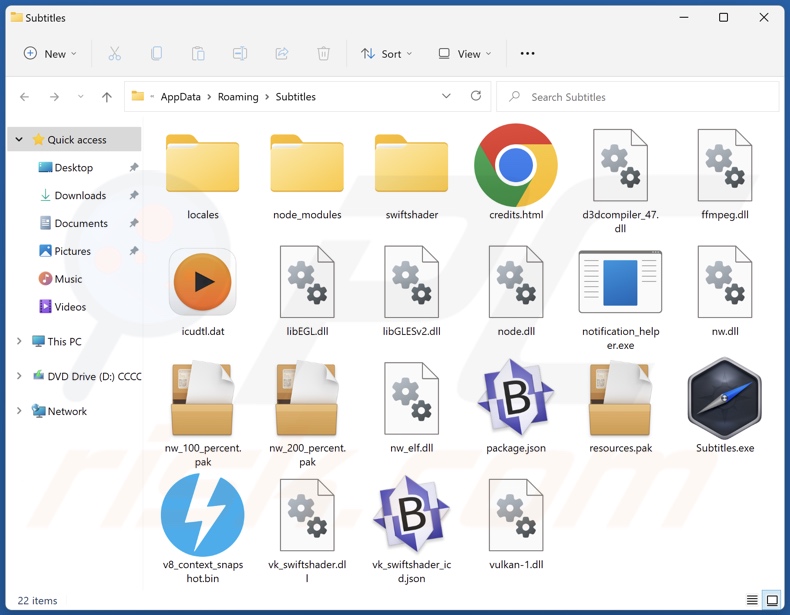
Subtitles adware overzicht
Adware staat voor software die reclame ondersteunt. Het doel is om inkomsten te genereren voor de ontwikkelaars door gebruikers te voeden met ongewenste/bedrieglijke advertenties. Software binnen deze classificatie geeft advertenties weer op bezochte websites en/of andere interfaces.
De advertenties (bijv. pop-ups, banners, overlays, coupons, etc.) promoten voornamelijk online scams, onbetrouwbare/schadelijke software en zelfs malware. Wanneer er op wordt geklikt, kunnen sommige opdringerige advertenties scripts uitvoeren om downloads/installaties uit te voeren zonder toestemming van de gebruiker.
Het is opmerkelijk dat, hoewel legitieme inhoud kan worden aangetroffen via deze advertenties, het onwaarschijnlijk is dat deze wordt onderschreven door de eigenlijke ontwikkelaars. Het is zeer waarschijnlijk dat deze promotie wordt ondernomen door scammers die misbruik maken van de affiliatieprogramma's van de producten om onrechtmatige commissies te krijgen.
Reclame-ondersteunde software levert mogelijk geen opdringerige advertentiecampagnes als de browser/het systeem of de geolocatie van de gebruiker incompatibel is, specifieke websites niet worden bezocht of andere omstandigheden ongeschikt zijn. Maar zelfs als Subtitles geen advertenties weergeeft, brengt de aanwezigheid ervan de veiligheid van het apparaat en de gebruiker in gevaar.
Bovendien heeft adware meestal functies voor het bijhouden van gegevens en dit kan ook gelden voor Subtitles. Interessante informatie is onder andere: bezochte URL's, bekeken webpagina's, ingetypte zoekopdrachten, internetcookies, gebruikersnamen/wachtwoorden, persoonlijk identificeerbare gegevens, creditcardnummers, enzovoort. De verzamelde gegevens kunnen vervolgens worden verkocht aan derden of op een andere manier worden misbruikt voor winst.
Samengevat kan de aanwezigheid van advertentie-ondersteunde software zoals Subtitles op apparaten leiden tot systeeminfecties, ernstige privacyproblemen, financiële verliezen en zelfs identiteitsdiefstal.
| Naam | Advertenties van Subtitles |
| Type bedreiging | Adware, Ongewenste advertenties, Pop-up Virus |
| Detectienamen (installer) | N/A (VirusTotal) |
| Detectienamen (app) | N/A (VirusTotal) |
| Malafide procesnaam | nwjs (procesnaam kan variëren) |
| Symptomen | U ziet advertenties die niet afkomstig zijn van de sites die u bezoekt. Opdringerige pop-upadvertenties. Verminderde internetsnelheid. |
| Verspreidingsmethodes | Misleidende pop-upadvertenties, gratis software-installaties (bundeling). |
| Schade | Verminderde computerprestaties, browsertracking - privacyproblemen, mogelijke extra malware-infecties. |
| Malware verwijderen (Windows) | Om mogelijke malware-infecties te verwijderen, scant u uw computer met legitieme antivirussoftware. Onze beveiligingsonderzoekers raden aan Combo Cleaner te gebruiken. |
Adware voorbeelden
We hebben duizenden adware-voorbeelden geanalyseerd; NX Gone, Ad Free Web en Streaming zijn slechts enkele van onze laatste vondsten.
Door advertenties ondersteunde software lijkt meestal legitiem en biedt handige functionaliteiten. Deze functies werken echter zelden zoals beloofd en in de meeste gevallen werken ze helemaal niet. We moeten benadrukken dat zelfs als een stuk software werkt zoals aangegeven in het promotiemateriaal, dit nog geen definitief bewijs is van legitimiteit of veiligheid.
Hoe is Subtitles op mijn computer geïnstalleerd?
We hebben Subtitles verkregen van een bedrieglijke webpagina. Naast zwendelwebsites kan adware ook worden gepromoot op zijn "officiële" downloadpagina's. De meeste bezoekers van deze webpagina's komen binnen via omleidingen die worden veroorzaakt door websites met malafide advertentienetwerken, verkeerd gespelde URL's, spam-browsermeldingen, opdringerige advertenties of geïnstalleerde adware (met de mogelijkheid om de browser te forceren te openen).
Daarnaast wordt reclame-ondersteunde software vaak verspreid door gebruik te maken van de marketingtechniek bundelen, d.w.z. gewone programma-installers die vol zitten met ongewenste/malafide toevoegingen (zoals adware).
Het risico om onbedoeld gebundelde inhoud in het systeem toe te laten wordt verhoogd door te downloaden van dubieuze kanalen (bijv. freeware en gratis websites voor het hosten van bestanden, P2P netwerken voor het delen van bestanden, etc.) en door overhaast te installeren (bijv. voorwaarden negeren, stappen/secties overslaan, "Easy/Express" instellingen gebruiken, etc.).
Opdringerige advertenties verspreiden ook reclame-ondersteunde software. Wanneer er op wordt geklikt, kunnen sommige van deze advertenties scripts uitvoeren om heimelijke downloads/installaties uit te voeren.
Hoe de installatie van adware vermijden?
We raden ten zeerste aan om software te onderzoeken voordat je het downloadt of installeert. Bovendien moeten alle downloads afkomstig zijn van officiële en geverifieerde bronnen. Tijdens de installatie is het belangrijk om de voorwaarden te lezen, mogelijke opties te bestuderen, de instellingen "Aangepaste" of "Geavanceerde" te gebruiken en alle aanvullende apps, extensies, tools, functies enzovoort uit te schakelen.
Een andere aanbeveling is om voorzichtig te zijn tijdens het browsen omdat valse en gevaarlijke online inhoud meestal legitiem en onschadelijk lijkt. Opdringerige advertenties kunnen er bijvoorbeeld onschuldig uitzien, maar toch doorverwijzen naar zeer twijfelachtige sites (bijv. scam-promotie, gokken, pornografie, adult dating, enz.)
Als u dergelijke advertenties/omleidingen tegenkomt, controleert u het systeem en verwijdert u onmiddellijk alle verdachte toepassingen en browserextensies/plug-ins. Als uw computer al geïnfecteerd is met Subtitles, raden we u aan een scan uit te voeren met Combo Cleaner om deze adware automatisch te verwijderen.
Screenshot van een misleidende website die de installer promoot die Subtitles adware bevat:
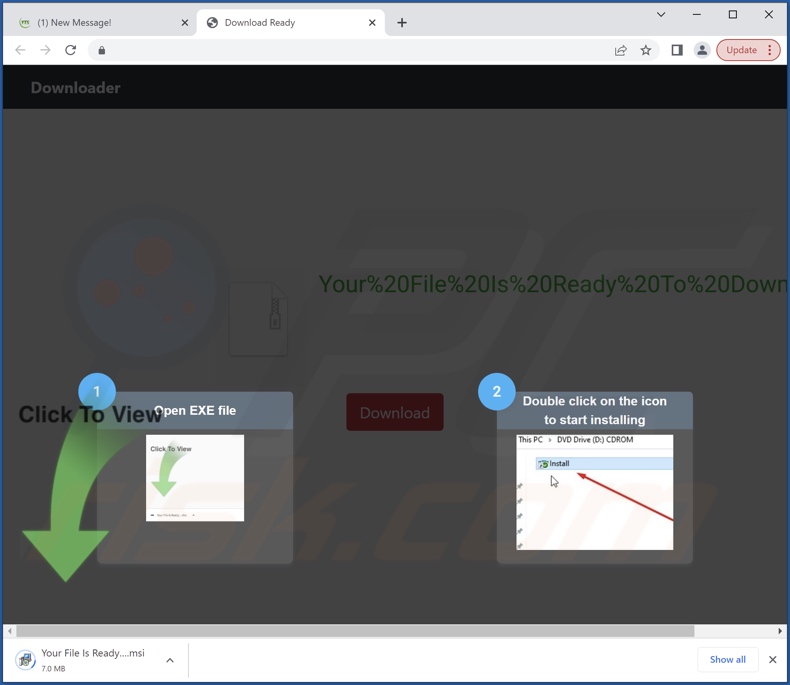
Schermafbeelding van het Subtitles adware proces in Windows Taakbeheer ("nwjs" procesnaam):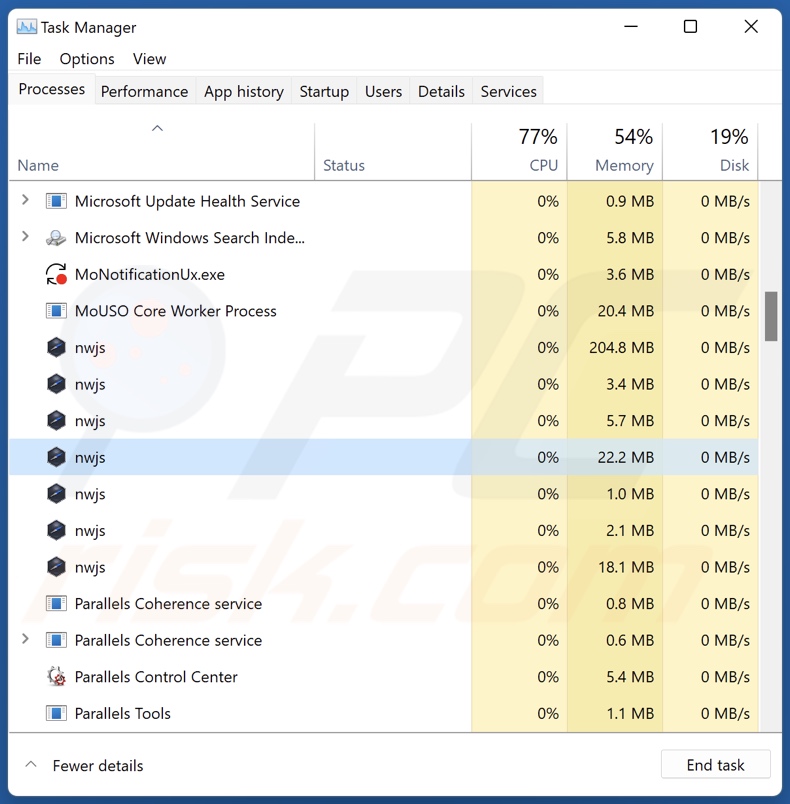
Onmiddellijke automatische malwareverwijdering:
Handmatig de dreiging verwijderen, kan een langdurig en ingewikkeld proces zijn dat geavanceerde computer vaardigheden vereist. Combo Cleaner is een professionele automatische malware verwijderaar die wordt aanbevolen om malware te verwijderen. Download het door op de onderstaande knop te klikken:
▼ DOWNLOAD Combo Cleaner
De gratis scanner controleert of uw computer geïnfecteerd is. Om het volledige product te kunnen gebruiken moet u een licentie van Combo Cleaner kopen. Beperkte proefperiode van 7 dagen beschikbaar. Combo Cleaner is eigendom van en wordt beheerd door Rcs Lt, het moederbedrijf van PCRisk. Lees meer. Door het downloaden van software op deze website verklaar je je akkoord met ons privacybeleid en onze algemene voorwaarden.
Snelmenu:
- Wat is Subtitles?
- STAP 1. Verwijder de toepassing Subtitles via het Configuratiescherm.
- STAP 2. Verwijder bedrieglijke extensies uit Google Chrome.
- STAP 3. Verwijder bedrieglijke extensies uit Mozilla Firefox.
- STAP 4. Verwijder bedrieglijke extensies uit Safari.
- STAP 5. Verwijder malafide plug-ins uit Microsoft Edge.
Subtitles adware verwijderen:
Windows 10 gebruikers:

Klik rechts in de linkerbenedenhoek, in het Snelle Toegang-menu selecteer Controle Paneel. In het geopende schem kies je Programma's en Toepassingen.
Windows 7 gebruikers:

Klik Start ("het Windows Logo" in de linkerbenedenhoek van je desktop), kies Controle Paneel. Zoek naar Programma's en toepassingen.
macOS (OSX) gebruikers:

Klik op Finder, in het geopende scherm selecteer je Applicaties. Sleep de app van de Applicaties folder naar de Prullenbak (die zich in je Dock bevindt), klik dan rechts op het Prullenbak-icoon en selecteer Prullenbak Leegmaken.
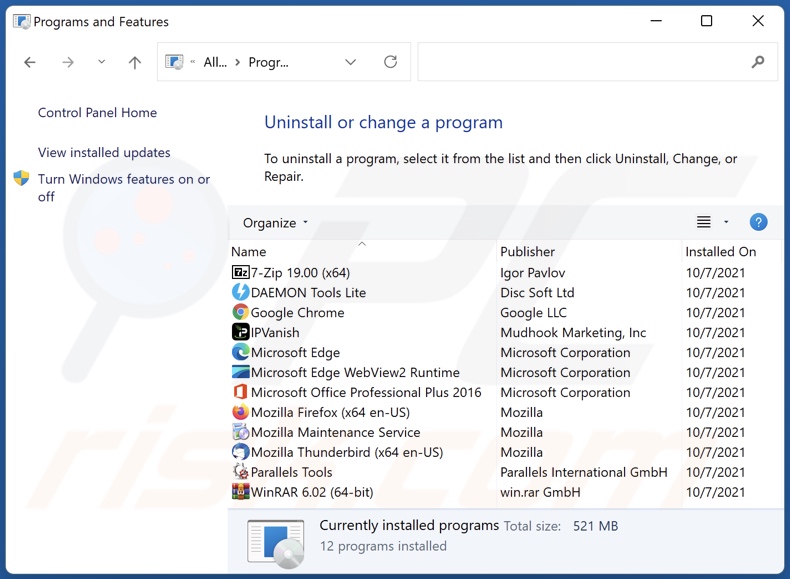
Zoek in het venster met verwijderingsprogramma's naar "Subtitles", selecteer dit item en klik op "Verwijderen" of "Uninstall".
Nadat u de mogelijk ongewenste toepassing (die Subtitles-advertenties veroorzaakt) hebt verwijderd, scant u uw computer op resterende ongewenste onderdelen of mogelijke malware-infecties. Gebruik aanbevolen malwareverwijderingssoftware om uw computer te scannen.
Verwijder adware van Internet browsers:
Op het moment van onderzoek installeerde Subtitles geen browser plug-ins op Microsoft Edge, Google Chrome of Mozilla Firefox, maar het kan gebundeld zijn met andere adware. Daarom wordt u geadviseerd om alle mogelijk ongewenste browser add-ons van uw internetbrowsers te verwijderen.
Video die laat zien hoe u mogelijk ongewenste browser-add-ons verwijdert:
 Verwijder schadelijke extensies uit Google Chrome:
Verwijder schadelijke extensies uit Google Chrome:
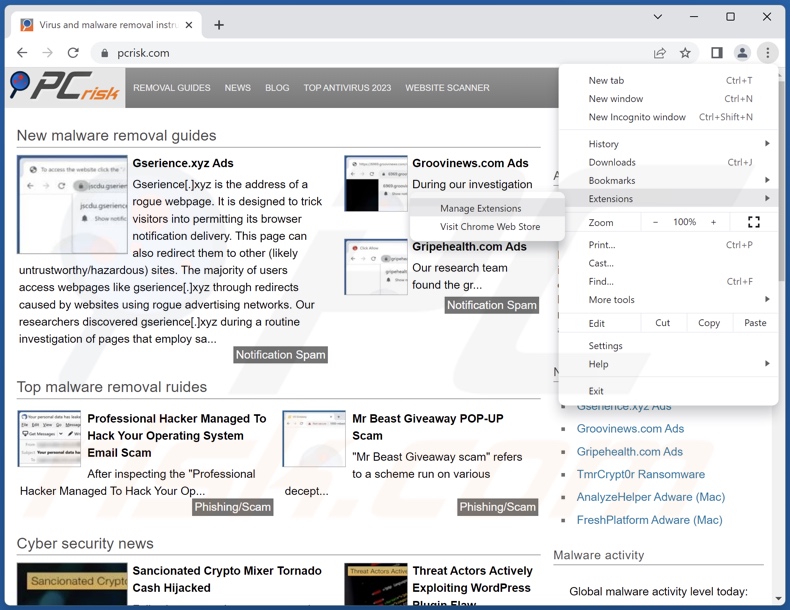
Klik op het menupictogram van Google Chrome![]() (in de rechterbovenhoek van Google Chrome), selecteer "Extensies" en klik op "Extensies beheren". U vindt alle recentelijk geïnstalleerde verdachte extensies, selecteert deze vermeldingen en klikt op "Verwijderen".
(in de rechterbovenhoek van Google Chrome), selecteer "Extensies" en klik op "Extensies beheren". U vindt alle recentelijk geïnstalleerde verdachte extensies, selecteert deze vermeldingen en klikt op "Verwijderen".
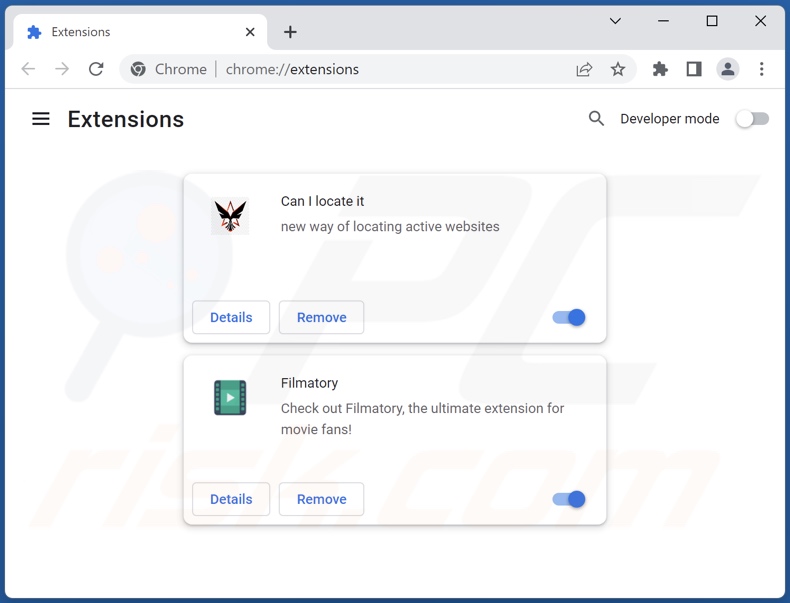
Optionele methode:
Als je problemen hebt met het verwijderen van advertenties van subtitles, reset dan de instellingen van je Google Chrome browser. Klik op het Chrome menu icoon ![]() (in de rechterbovenhoek van Google Chrome) en selecteer Instellingen. Scroll naar onder. Klik op de link Geavanceerd....
(in de rechterbovenhoek van Google Chrome) en selecteer Instellingen. Scroll naar onder. Klik op de link Geavanceerd....

Nadat je helemaal naar benden hebt gescrolld klik je op Resetten (Instellingen terugzetten naar de oorspronkelijke standaardwaarden)-knop.

In het geopende scherm, bevestig dat je de Google Chrome instellingen wilt resetten door op de 'resetten'-knop te klikken.

 Verwijder schadelijke plug-ins uit Mozilla Firefox:
Verwijder schadelijke plug-ins uit Mozilla Firefox:
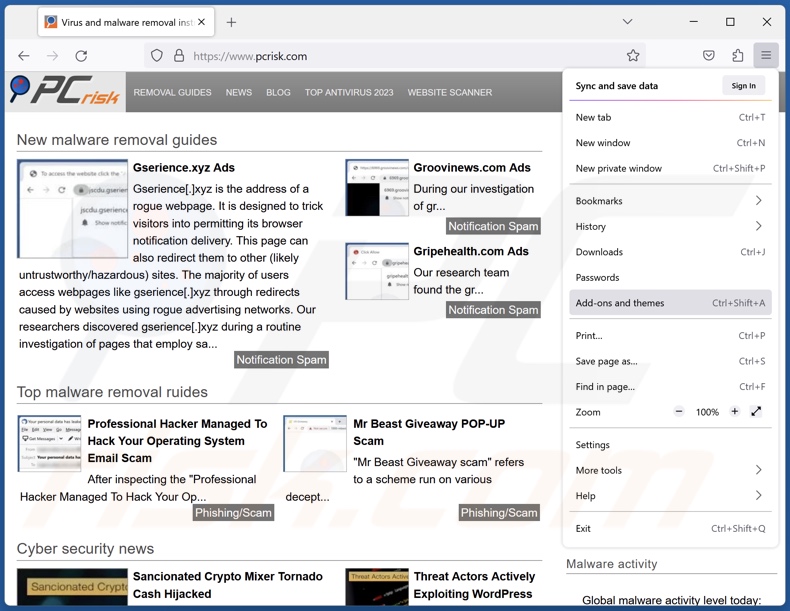
Klik op het firefox-menupictogram![]() (in de rechterbovenhoek van het hoofdvenster), selecteer "Add-ons en thema's". Klik op "Extensies", in het geopende venster vindt u alle recentelijk geïnstalleerde verdachte extensies, klik op de drie puntjes en klik vervolgens op "Verwijderen".
(in de rechterbovenhoek van het hoofdvenster), selecteer "Add-ons en thema's". Klik op "Extensies", in het geopende venster vindt u alle recentelijk geïnstalleerde verdachte extensies, klik op de drie puntjes en klik vervolgens op "Verwijderen".
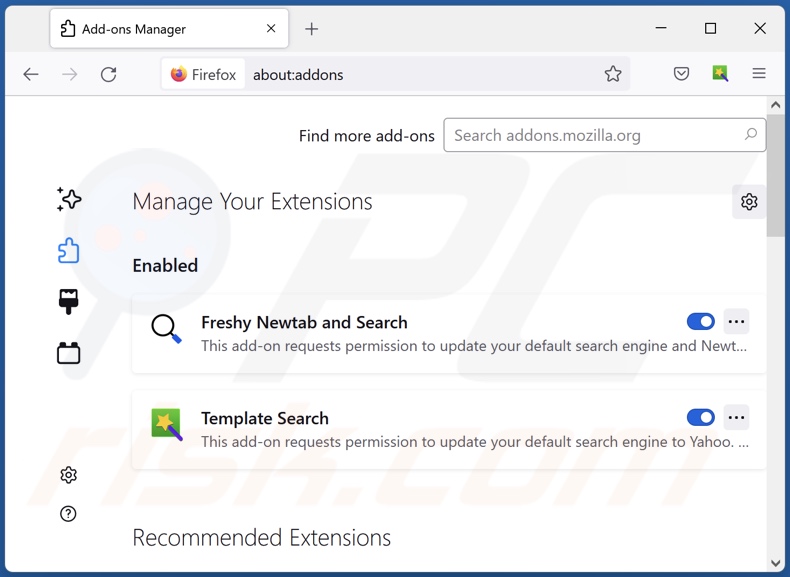
Optionele methode:
Computergebruikers die problemen blijven hebben met het verwijderen van advertenties van subtitles kunnen de Mozilla Firefox instellingen naar standaard herstellen.
Open Mozilla Firefox, in de rechterbovenhoek van het hoofdvenster klik je op het Firefox menu ![]() , in het geopende keuzemenu kies je het Open Help Menu-icoon
, in het geopende keuzemenu kies je het Open Help Menu-icoon ![]()

Klik dan op Probleemoplossing-informatie.

In het geopende scherm klik je op de Firefox Herstellen knop.

In het geopende scherm bevestig je dat je de Mozilla Firefox instellingen naar Standaard wil herstellen door op de Herstellen-knop te klikken.

 Verwijder kwaadaardige extensies uit Safari:
Verwijder kwaadaardige extensies uit Safari:

Verzeker je ervan dat je Safari browser actief is, klik op het Safari menu en selecteer Voorkeuren….

In het geopende venster klik je op Extensies, zoek naar recent geïnstalleerde verdachte extensies, selecteer deze en klik op Verwijderen.
Optionele methode:
Verzeker je ervan dat je Safari browser actief is en klik op het Safari-menu. In het keuzemenu selecteer je Geschiedenis en Website Data verwijderen…

In het geopende scherm seleceer je alle geschiedenis en klik je op de Geschiedenis Verwijderen-knop.

 Kwaadaardige extensies verwijderen uit Microsoft Edge:
Kwaadaardige extensies verwijderen uit Microsoft Edge:

Klik op het menu-icoon in Edge ![]() (in de rechterbovenhoek van Microsoft Edge), kiest u "Extensies". Zoek recent geïnstalleerde en verdachte browser add-ons en klik op "Verwijderen" (onder hun naam).
(in de rechterbovenhoek van Microsoft Edge), kiest u "Extensies". Zoek recent geïnstalleerde en verdachte browser add-ons en klik op "Verwijderen" (onder hun naam).

Optionele methode:
Als u problemen blijft ondervinden met het verwijderen van de advertenties van subtitles, herstel dan de instellingen van uw Microsoft Edge browser. Klik op het Edge menu-icoon ![]() (in de rechterbovenhoek van Microsoft Edge) en selecteer Instellingen.
(in de rechterbovenhoek van Microsoft Edge) en selecteer Instellingen.

In het geopende menu kiest u Opnieuw instellen.

Kies Instellingen naar hun standaardwaarden herstellen. In het geopende scherm bevestigt u dat u de instellingen van Microsoft Edge wilt herstellen door op de knop Opnieuw instellen te klikken.

- Als dat niet helpt, volg dan deze alternatieve instructies om de Microsoft Edge browser te herstellen.
Samenvatting:
 De meeste adware of mogelijk ongewenste applicaties infiltreren internetbrowsers van gebruikers via gratis software downloads. Merk op dat de veiligste bron voor het downloaden van gratis software de website van de ontwikkelaar is. Om de installatie van adware te vermijden wees je best erg oplettend met het downloaden of installeren van gratis software.Bij het installeren van het reeds gedownloaden gratis programma kies je best de aangepast of geavanceerde installatie-opties - deze stap zal zlle mogelijk ongewenste applicaties aan het licht brengen die werden geïnstalleerd samen met het gekozen gratis programma.
De meeste adware of mogelijk ongewenste applicaties infiltreren internetbrowsers van gebruikers via gratis software downloads. Merk op dat de veiligste bron voor het downloaden van gratis software de website van de ontwikkelaar is. Om de installatie van adware te vermijden wees je best erg oplettend met het downloaden of installeren van gratis software.Bij het installeren van het reeds gedownloaden gratis programma kies je best de aangepast of geavanceerde installatie-opties - deze stap zal zlle mogelijk ongewenste applicaties aan het licht brengen die werden geïnstalleerd samen met het gekozen gratis programma.
Hulp bij de verwijdering:
Als je problemen ervaart bij pogingen om advertenties van subtitles van je computer te verwijderen, vraag dan om hulp in ons malware verwijderingsforum.
Post een commentaar:
Als je bijkomende informatie hebt over advertenties van subtitles of z'n verwijdering, gelieve je kennis dan te delen in de onderstaande commentaren.
Bron: https://www.pcrisk.com/removal-guides/27288-subtitles-adware
Veelgestelde vragen (FAQ)
Welke schade kan adware veroorzaken?
Adware kan de browsekwaliteit en de systeemprestaties verminderen. Het toont advertenties die misleidende/misleidende inhoud ondersteunen die ernstige problemen kan veroorzaken (bijv. systeeminfecties, financiële verliezen, enz.). Adware kan ook gegevens traceren en wordt daarom geclassificeerd als een bedreiging voor de privacy.
Wat doet adware?
Adware staat voor advertentie-ondersteunde software. Het is ontworpen om opdringerige advertentiecampagnes uit te voeren. De belangrijkste functies zijn het weergeven van advertenties op verschillende interfaces, het genereren van omleidingen en het verzamelen van privégegevens.
Hoe genereren ontwikkelaars van adware inkomsten?
Adware-ontwikkelaars profiteren voornamelijk via affiliatieprogramma's door verschillende websites, apps, extensies, producten, diensten en andere inhoud aan te prijzen.
Verwijdert Combo Cleaner Subtitles adware?
Ja, Combo Cleaner scant uw apparaat en verwijdert gedetecteerde adware-achtige apps. Houd er rekening mee dat handmatige verwijdering (zonder hulp van beveiligingsprogramma's) ineffectief kan zijn. In sommige gevallen, zelfs nadat de adware handmatig is verwijderd - blijven verschillende restbestanden verborgen in het systeem. Bovendien kunnen de restanten blijven draaien en problemen veroorzaken. Daarom is het cruciaal om advertentie-ondersteunde software grondig te verwijderen.
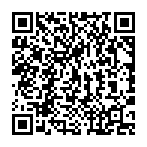
▼ Toon discussie